Res je razburjeno, ko želite igrati Minecraft, vendar se ne zažene! Brez skrbi, preizkusite spodnje rešitve in lahko uživate v igri.
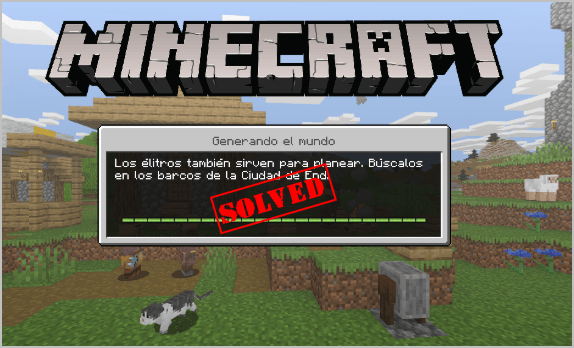
Če ne veste, ali je vaš računalnik dovolj zmogljiv za zagon igre, kar je možen razlog za to težavo, lahko najprej preverite sistemske zahteve Minecraft.
Poskusite te popravke:
Morda vam ne bo treba poskusiti vseh; samo pojdite navzdol po seznamu, dokler ne najdete tistega, ki vam ustreza.
- Končajte nezdružljivo programsko opremo
- Odstrani modifikacije
- Pritisnite na Ctrl + Shift + Esc pritisnite skupaj na tipkovnici, da odprete Upravitelj opravil .
- V Procesi zavihek, z desno miškino tipko kliknite Minecraft in izberite Končaj nalogo .
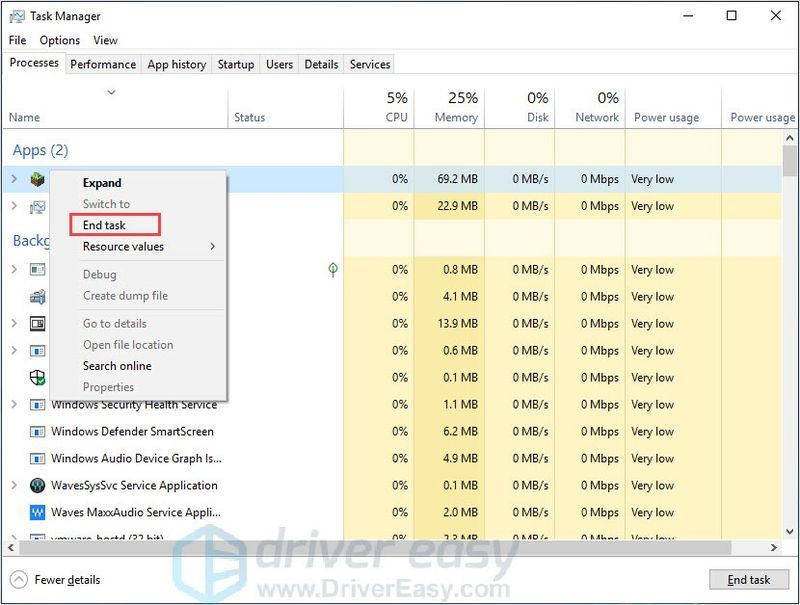
- Znova zaženite Minecraft, da preverite, ali deluje pravilno.
- Zaganjalnik se ne odziva. Lahko ga zaprete in Minecraft bi deloval kot običajno.
- Zaganjalnik se odzove in ostane odprt, Minecraft preprosto deluje dobro.
- Z desno miškino tipko kliknite svoj Minecraft in izberite Lastnosti .
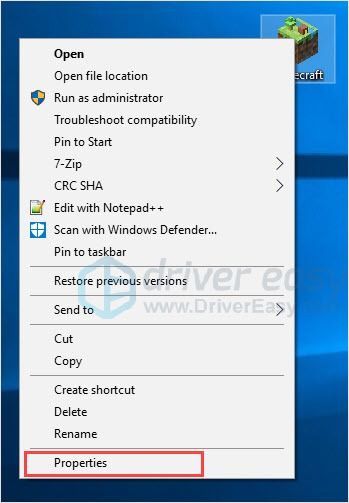
- V Kompatibilnost zavihek potrdite polje Zaženite ta program v načinu združljivosti za .
- V spustnem meniju izberite operacijski sistem.
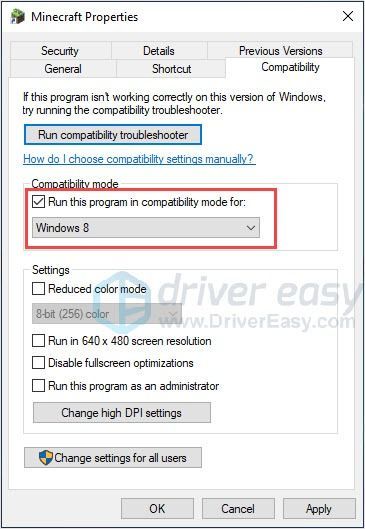
- Kliknite Uporabi > V redu .
- Zaženite Driver Easy in kliknite Skeniranje zdaj gumb. Driver Easy bo nato skeniral vaš računalnik in odkril morebitne težave z gonilniki.
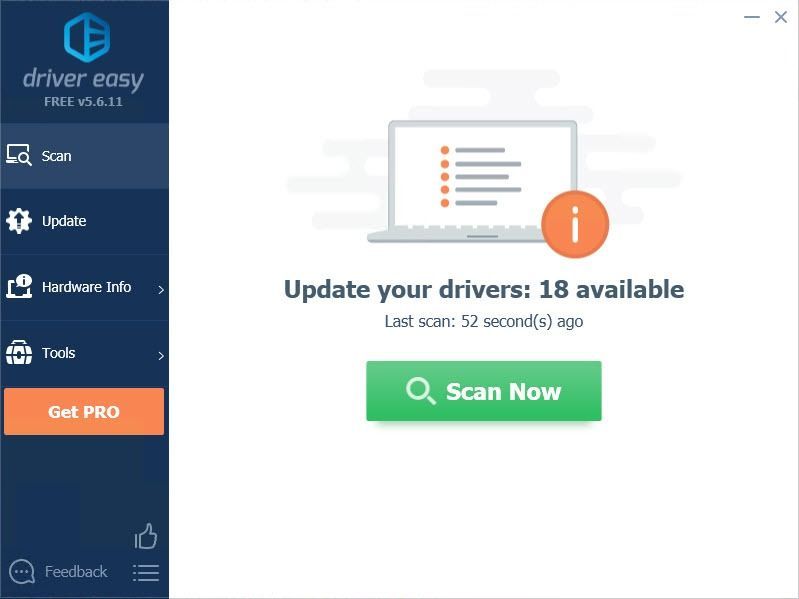
- Kliknite na Nadgradnja gumb poleg gonilnika, da samodejno prenesete in namestite pravilno različico tega gonilnika (to lahko storite z brezplačno različico). Ali pa kliknite Posodobite vse da samodejno prenesete in namestite pravilno različico vse gonilniki, ki manjkajo ali so zastareli v vašem sistemu (to zahteva Pro različica – boste pozvani k nadgradnji, ko kliknete Posodobi vse).
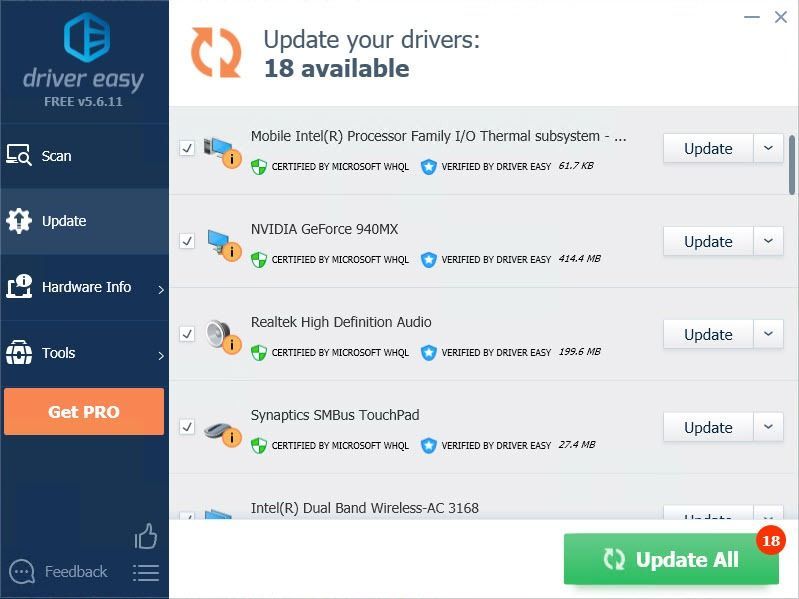
- Pomaknite se do C:Program Files (x86)Minecraft.
- Dvojni klik odstraniti da odstranite Minecraft.
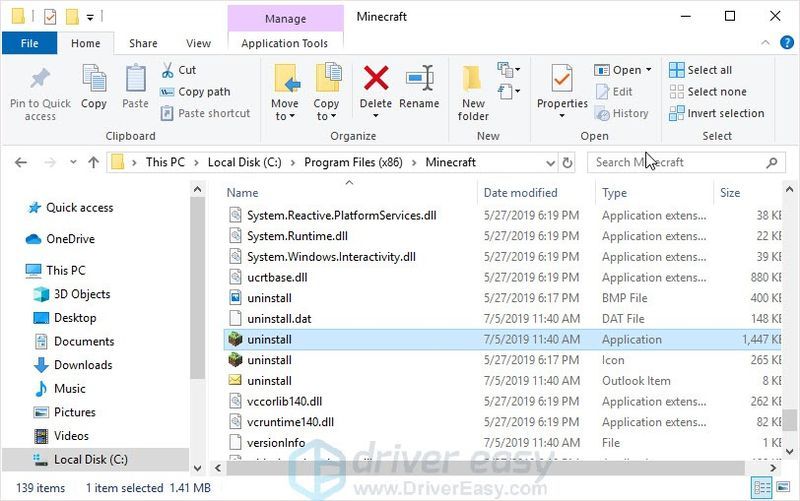
- Prenesi in namestite najnovejšo različico Minecrafta.
- igre
Popravek 1: končajte svoj Minecraft postopek
Če se zaganjalnik zapre, vendar ne zažene Minecrafta po kliku na Igraj gumb, lahko odprete Upravitelj opravil da ročno končate nalogo. Ponovni zagon Minecrafta lahko odpravi težavo, ki se ne bo zagnala.
Nekateri uporabniki so omenili, da bosta, ko se pojavi ta težava, dva MinecraftLauncher.exe. Obe nalogi morate končati in znova zagnati igro.
Takole:
Če imate dva MinecraftLauncher.exe, morate po odpravljanju težave odpreti Nastavitve v zaganjalniku, izbrati Naj zaganjalnik ostane odprt, medtem ko igra teče. Lahko se srečate z dvema situacijama:
Za boljšo igralno izkušnjo in izboljšanje delovanja računalnika priporočamo posodobite svoje gonilnike .
Popravek 2: Končajte nezdružljivo programsko opremo
Bolje je, da zaključite vse aplikacije v ozadju, preden zaženete Minecraft. Center za pomoč Minecraft ima navedena programska oprema za katere je znano, da niso združljivi z Minecraftom in jih je treba odstraniti iz vašega sistema.
Na seznamu so Discord, AVG Antivirus, BitDefender itd. Zato onemogočite protivirusne in požarne zidove, zaprite Discord in zaženite Minecraft.
Če deluje pravilno, je bolje, da zamenjate protivirusno programsko opremo.
Ne klikajte sumljivih povezav ali spletnih mest, medtem ko so vaša protivirusna programska oprema in požarni zidovi onemogočeni, vaš računalnik je ogrožen.
Popravek 3: Zaženite Minecraft kot skrbnik
Razlog za to težavo je lahko težava s privilegiji. Z dostopom z visoko integriteto lahko Minecraft v celoti izkoristi svoje funkcije, zato zaženite Minecraft kot skrbnik in preverite, ali to odpravlja vašo težavo.
KAKO : Z desno miškino tipko kliknite Minecraft in izberite Zaženi kot skrbnik .
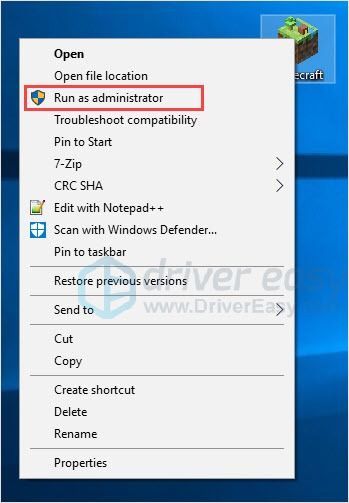
Zaženite Minecraft in preverite, ali deluje pravilno.
Popravek 4: uporabite način združljivosti
Igre, ki so bile ustvarjene za starejše različice sistema Windows, bodo delovale v najnovejši različici sistema Windows 10, vendar se nekatere lahko slabo izvajajo ali se sploh ne zaženejo. Način združljivosti omogoča igram, da uporabljajo nastavitve iz starejše različice sistema Windows, ki vam lahko pomagajo rešiti težavo, da se Minecraft ne bo zagnal.
Zaženite Minecraft in preverite, ali deluje pravilno.
Popravek 5: Odstranite modifikacije
Za Minecraft so na voljo različni modi in normalno je, da jih uporabljate pri igranju Minecrafta. Vendar pa modi včasih spremenijo vedenje vaše igre in lahko povzročijo neznane težave. Če torej uporabljate modifikacije med igranjem Minecrafta, odstranite vse modifikatorje, ki ste jih namestili.
Če vaša igra deluje brezhibno, so težavo zagotovo povzročile modifikacije. Modifikacije lahko preverite enega za drugim, da vidite, kateri povzroča težavo.
Če se vaša težava še vedno pojavlja, ne skrbite. Še nekaj je treba poskusiti
Popravek 6: Posodobite gonilnik video kartice
Problem Minecraft se ne bo zagnal verjetno posledica težav z gonilniki. Če uporabljate napačen gonilnik grafične kartice ali je gonilnik zastarel, lahko naletite na to težavo. Poleg reševanja te težave lahko posodabljanje gonilnikov izboljša tudi delovanje vašega računalnika.
Obstajata dva načina za posodobitev gonilnikov:
Možnost 1 - Ročno – Za posodobitev gonilnikov na ta način boste potrebovali nekaj računalniškega znanja in potrpežljivosti, saj morate na spletu najti točno pravi gonilnik, ga prenesti in namestiti korak za korakom.
ALI
2. možnost – samodejno (priporočeno) – To je najhitrejša in najlažja možnost. Vse je narejeno z le nekaj kliki z miško – enostavno, tudi če ste računalniški novinec.
1. možnost – Ročno prenesite in namestite gonilnik
Če želite dobiti najnovejši gonilnik, morate iti na spletno mesto proizvajalca, poiskati gonilnike, ki ustrezajo vaši specifični različici Windows (na primer Windows 32 bit) in ročno prenesti gonilnik.
Ko prenesete ustrezne gonilnike za svoj sistem, dvokliknite preneseno datoteko in sledite navodilom na zaslonu za namestitev gonilnika.
2. možnost – Samodejno posodobi gonilnike video kartice
Če nimate časa, potrpljenja ali računalniškega znanja za ročno posodabljanje gonilnikov, lahko to storite samodejno z Driver Easy.
Driver Easy bo samodejno prepoznal vaš sistem in našel ustrezne gonilnike zanj. Ni vam treba natančno vedeti, kateri sistem deluje na vašem računalniku, ni vam treba tvegati, da boste naložili in namestili napačen gonilnik in vam ni treba skrbeti, da bi pri namestitvi naredili napako.
Svoje gonilnike lahko samodejno posodobite z BREZPLAČNIM ali Pro različica Driver Easy. Ampak z Pro različica potrebujete samo 2 klika (in dobite popolno podporo in 30-dnevno garancijo vračila denarja):
Znova zaženite računalnik in zaženite igro, da preverite, ali se Minecraft pravilno zažene.
Pro različica Driver Easy prihaja s popolno tehnično podporo.Če potrebujete pomoč, se obrnite Ekipa za podporo Driver Easy pri support@drivereasy.com .
Popravek 7: Znova namestite Minecraft
Če ne veste, v čem je težava, je ponovna namestitev Minecrafta dobra ideja. Ta pogosta, a uporabna metoda je pomagala številnim uporabnikom.
Zaženite Minecraft in preverite, ali deluje pravilno.
Upamo, da so vam zgornje informacije v pomoč. In če imate kakršne koli ideje, predloge ali vprašanja, pustite komentar spodaj.
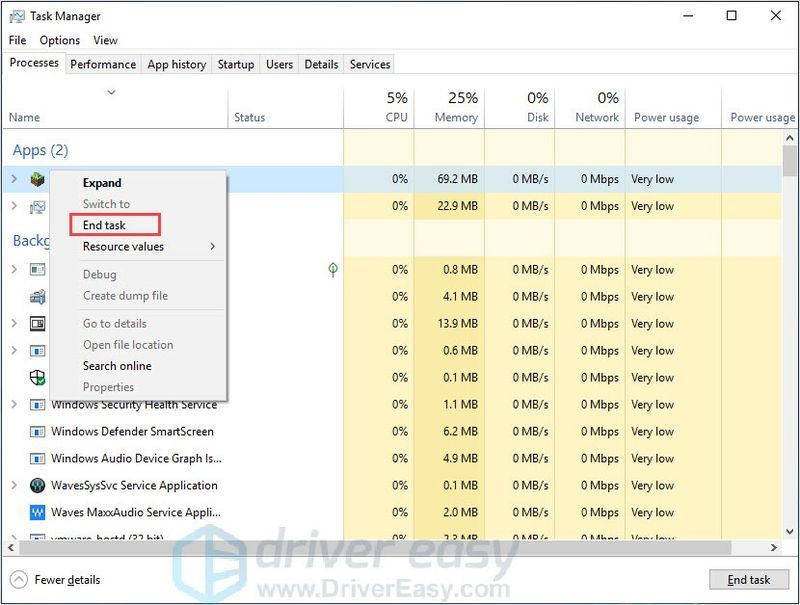
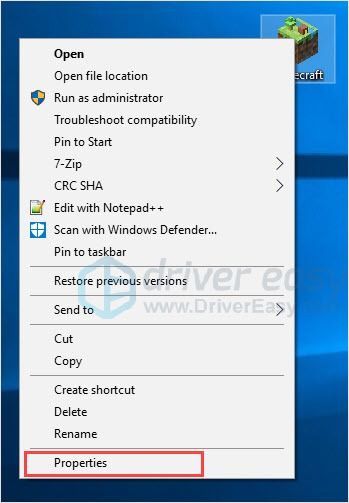
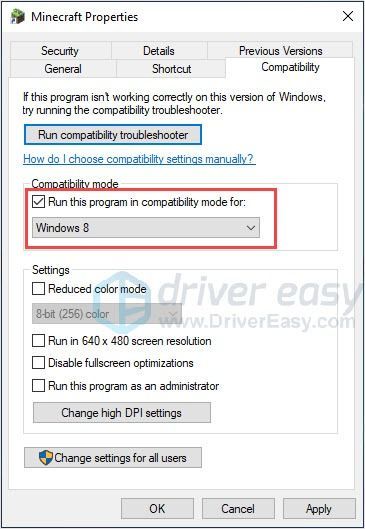
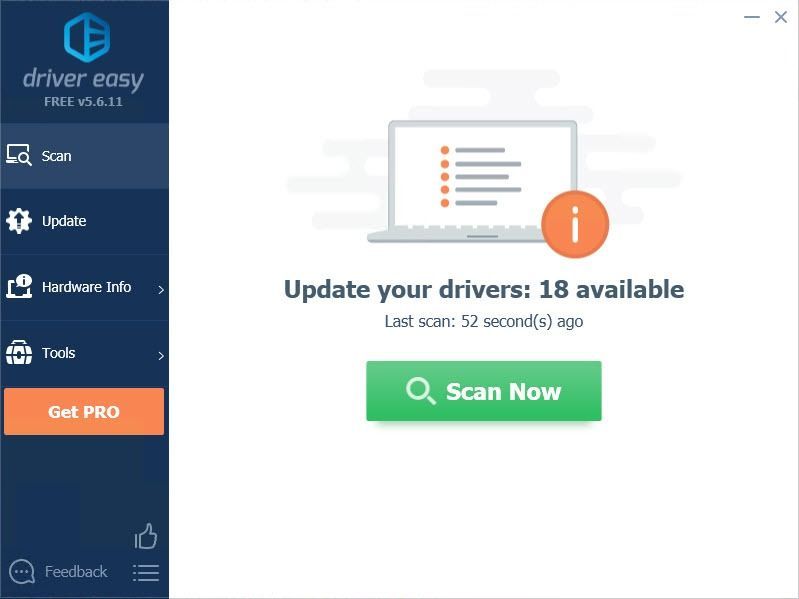
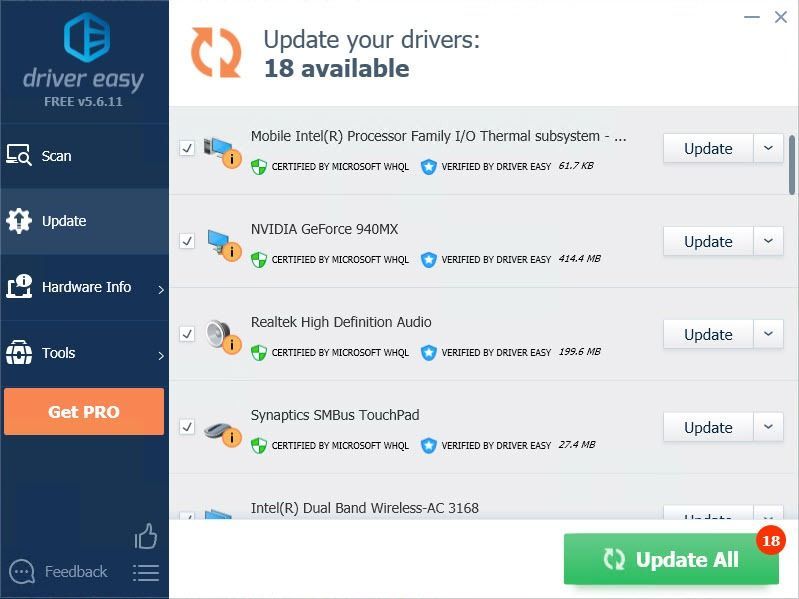
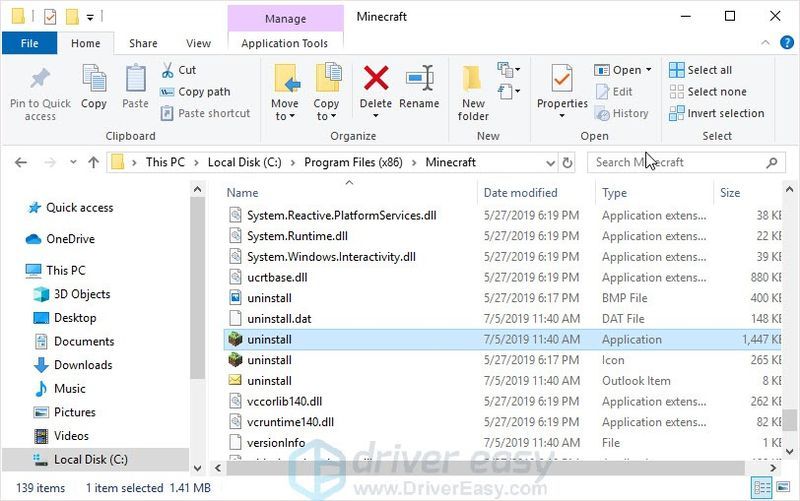
![[Popravek 2022] Krmilnik Xbox One se ne povezuje](https://letmeknow.ch/img/other/15/xbox-one-controller-verbindet-sich-nicht.jpg)




![Kako narediti posnetek zaslona v operacijskem sistemu Windows 8 [Preprosto!]](https://letmeknow.ch/img/technical-tips/89/how-take-screenshot-windows-8-easily.jpg)
